¶ Тренды
После перехода в раздел Контроль объекта пользователь попадает на страницу Тренды. Тренды строятся по параметрам, выбранным в списке слева.
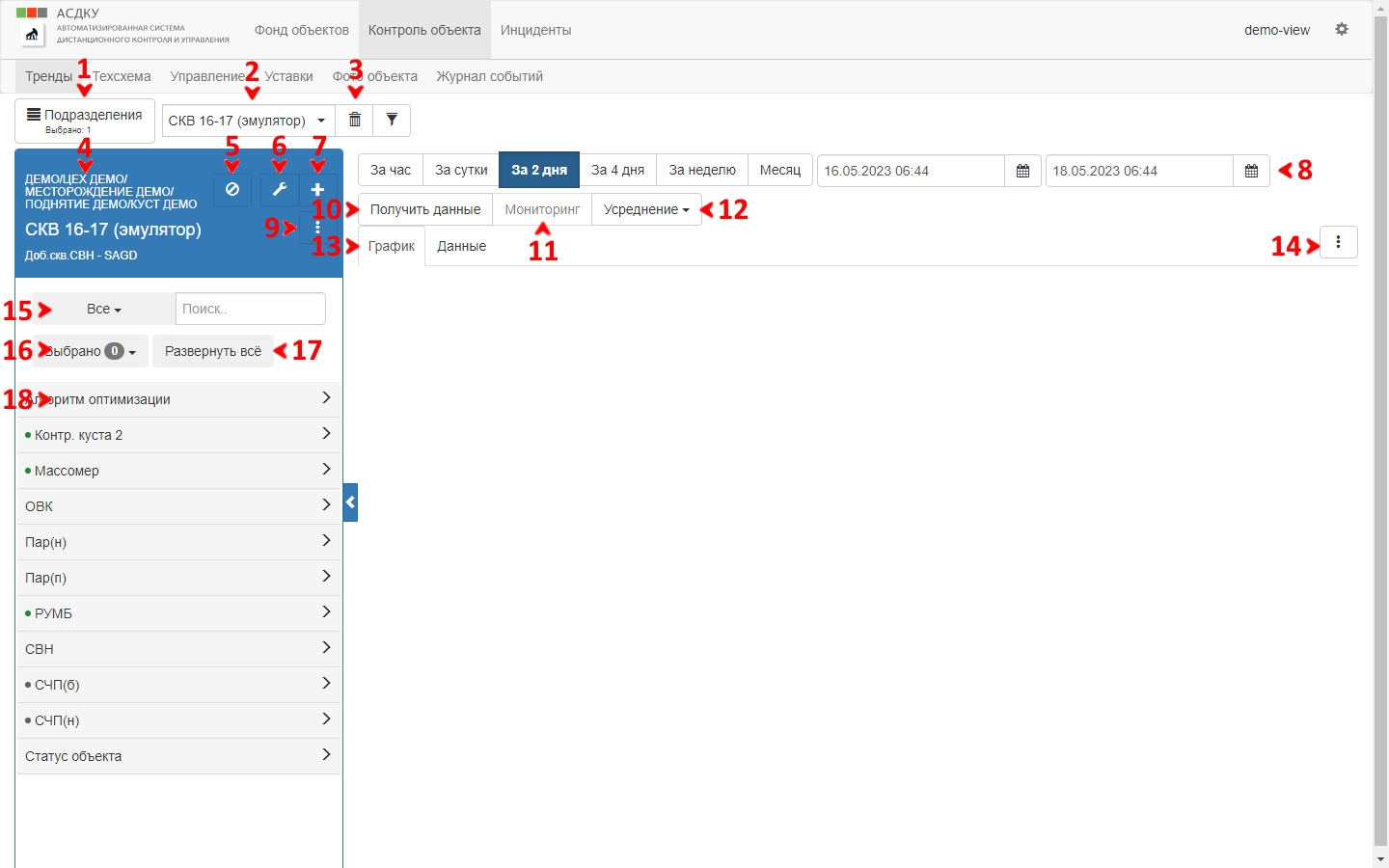
Рисунок 1. Тренды объектов в Портале АСДКУ
Страница Тренды содержит следующие элементы:
- Подразделения – иерархия подразделения пользователя. Для перехода по уровням иерархии кликните по ним в выпадающем окне и нажмите кнопку Применить:
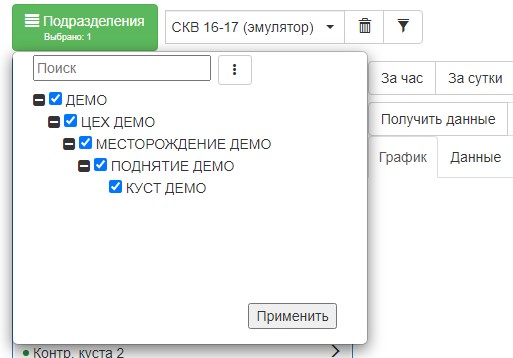
Рисунок 2. Иерархия подразделений в разделе Контроль объектов в Портале АСДКУ
- Кнопка Выберите объект позволяет просмотреть список объектов, доступных на текущем уровне подразделения. Страница Тренды доступна, если выбран объект. Чтобы выбрать объект для анализа, кликните по полю и в выпадающем списке выберите нужную запись.
- Кнопка
 позволяет снять выбор объекта. Чтобы очистить страницу Тренды, нажмите данную кнопку.
позволяет снять выбор объекта. Чтобы очистить страницу Тренды, нажмите данную кнопку. - Кнопка Название объекта позволяет просмотреть подразделение, тип объекта и наименование объекта.
- Кнопка
 позволяет снять выбор параметров для анализа. Чтобы убрать из трендов выбранные ранее параметры, нажмите данную кнопку.
позволяет снять выбор параметров для анализа. Чтобы убрать из трендов выбранные ранее параметры, нажмите данную кнопку. - Кнопка
 позволяет сохранить выбранный набор параметров. Можно сохранить состав выбранных параметров как для конкретного объекта, так и для всех объектов данного типа. После сохранения, если повторно выбрать тот же объект, автоматически будут выбраны указанные параметры.
позволяет сохранить выбранный набор параметров. Можно сохранить состав выбранных параметров как для конкретного объекта, так и для всех объектов данного типа. После сохранения, если повторно выбрать тот же объект, автоматически будут выбраны указанные параметры. - Кнопка
 позволяет добавить объекты на график трендов. Чтобы сравнить графики изменения показателей мониторинга у нескольких объектов, нажмите данную кнопку и в появившемся окне выберите нужную запись.
позволяет добавить объекты на график трендов. Чтобы сравнить графики изменения показателей мониторинга у нескольких объектов, нажмите данную кнопку и в появившемся окне выберите нужную запись.
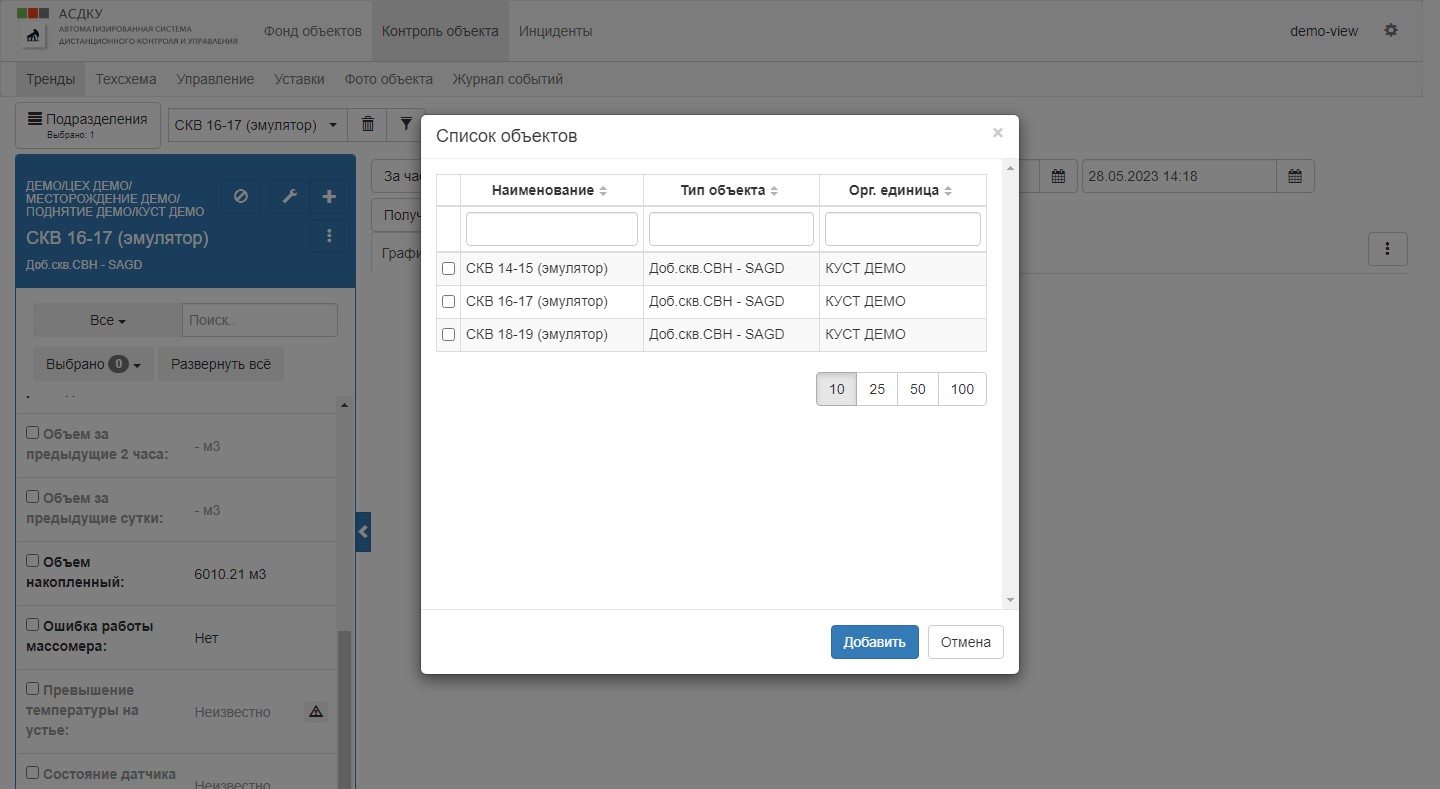
Рисунок 3. Окно добавления объектов на график трендов Портале АСДКУ
После добавления объекта информационный блок с описанием объекта и параметров мониторинга появится в правой части страницы.
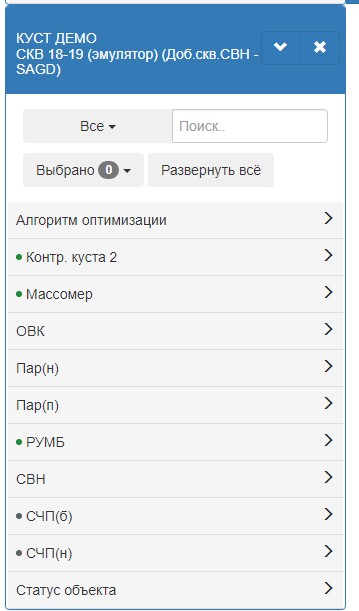
Рисунок 4. Информационный блок добавленного объекта для построения трендов Портале АСДКУ
На график можно добавить до 8 разных параметров мониторинга.
- Кнопки установки диапазона выборки для построения трендов. Доступно построение трендов показателей объектов мониторинга за час, сутки, 2, 4 дня, неделю, месяц, начиная с текущего момента времени либо в произвольный диапазон:
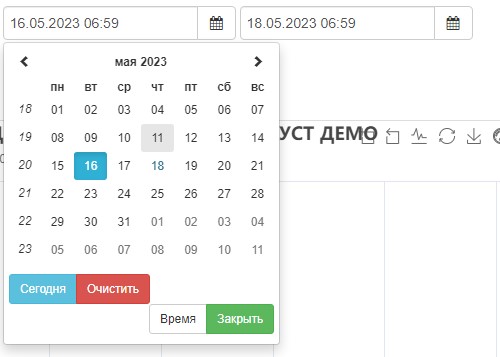
Рисунок 5. Выбор произвольного диапазона выборки показаний параметров мониторинга в Портале АСДКУ
- Кнопка
 позволяет выполнить действия с данными трендов.
позволяет выполнить действия с данными трендов.
- Кнопка
 позволяет сохранить выборку показателей мониторинга для периодического контроля. Список выборок содержится во всплывающем окне:
позволяет сохранить выборку показателей мониторинга для периодического контроля. Список выборок содержится во всплывающем окне:
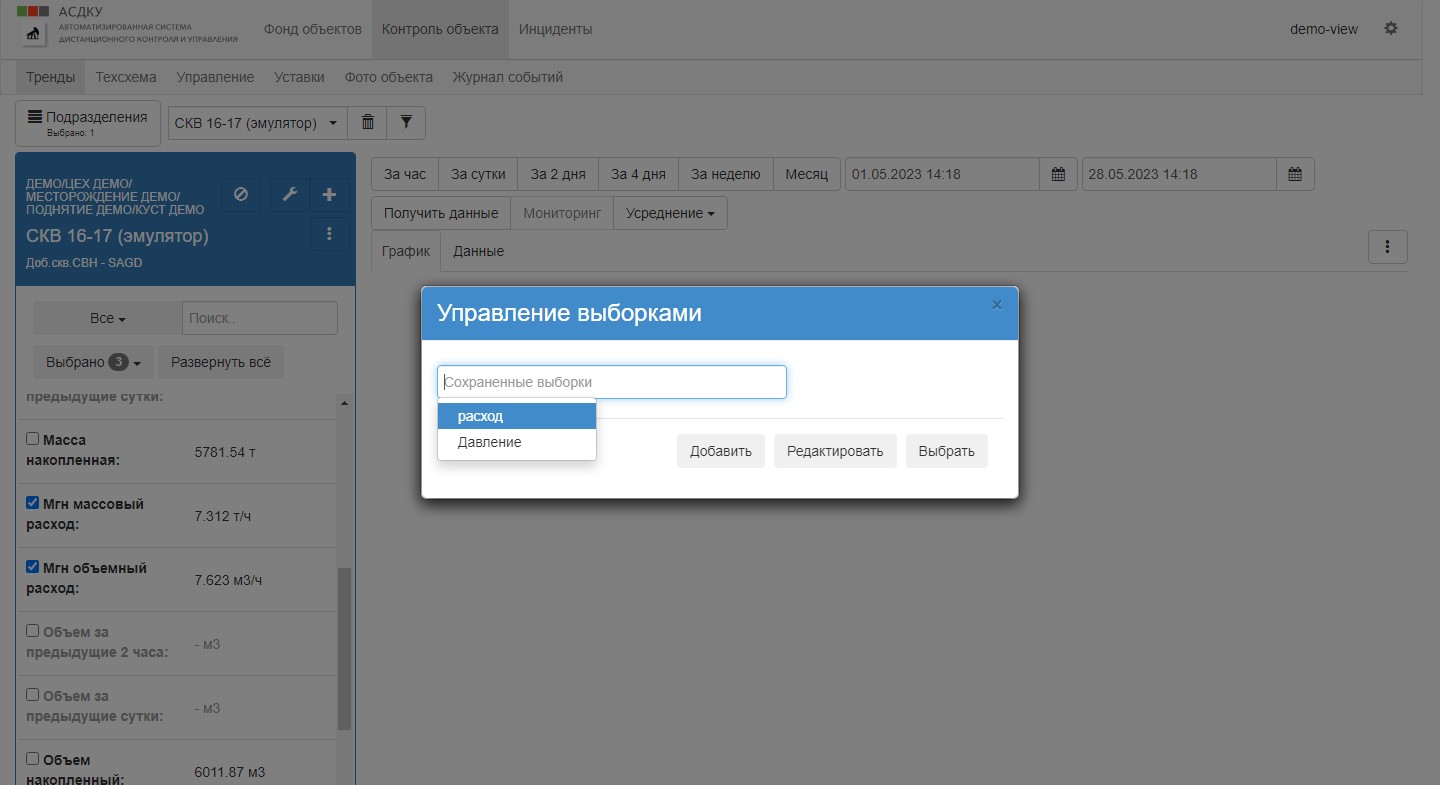
Рисунок 5. Список выборок параметров для построения трендов на Портале АСДКУ
Чтобы загрузить выборку, отметьте её списке Сохраненные выборки и нажмите кнопку Выбрать.
Чтобы добавить новую выборку, нажмите кнопку Добавить. Чтобы отредактировать имеющуюся выборку, нажмите кнопку Редактировать. Во всплывающем окне укажите наименование выборки и список параметров, которые в неё попадут. Дополнительно установите признак, чтобы включить параметры текущей выборки в создаваемую.
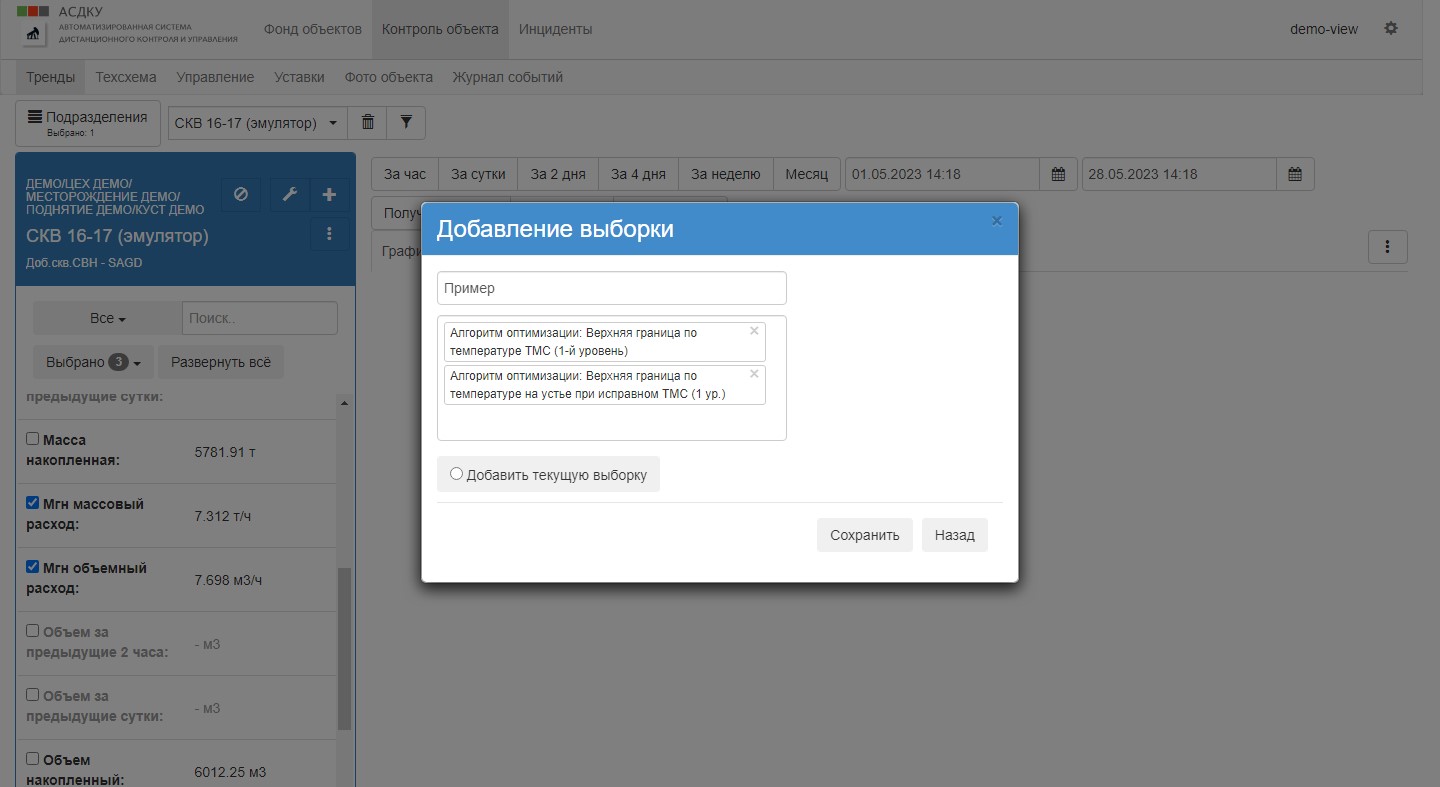
Рисунок 6. Создание выборки параметров для построения трендов на Портале АСДКУ
Для сохранения выборки нажмите кнопку Сохранить. Чтобы вернуться к предыдущему окну без сохранения, нажмите кнопку Назад.
- Кнопка Получить данные позволяет обновить данные на графиках и таблице показаний параметров мониторинга. Чтобы открыть тренды параметров, отметьте их в списке справа, при необходимости добавьте объекты к сравнению с помощью кнопки
 и нажмите кнопку Получить данные.
и нажмите кнопку Получить данные. - Кнопка Мониторинг позволяет включить режим автоматического обновления графика трендов и таблиц при получении новых показаний параметров. Чтобы просматривать графики в режиме «онлайн», нажмите данную кнопку.
- Список Усреднение позволяет задать параметры агрегации показаний за период по среднему значению. Доступно усреднение данных за 5, 10 минут, 1 час, сутки. Чтобы снизить детализацию графика, выберите в списке требуемый период.
- Переключатель отображения показаний параметров мониторинга в виде графика трендов или таблицы.
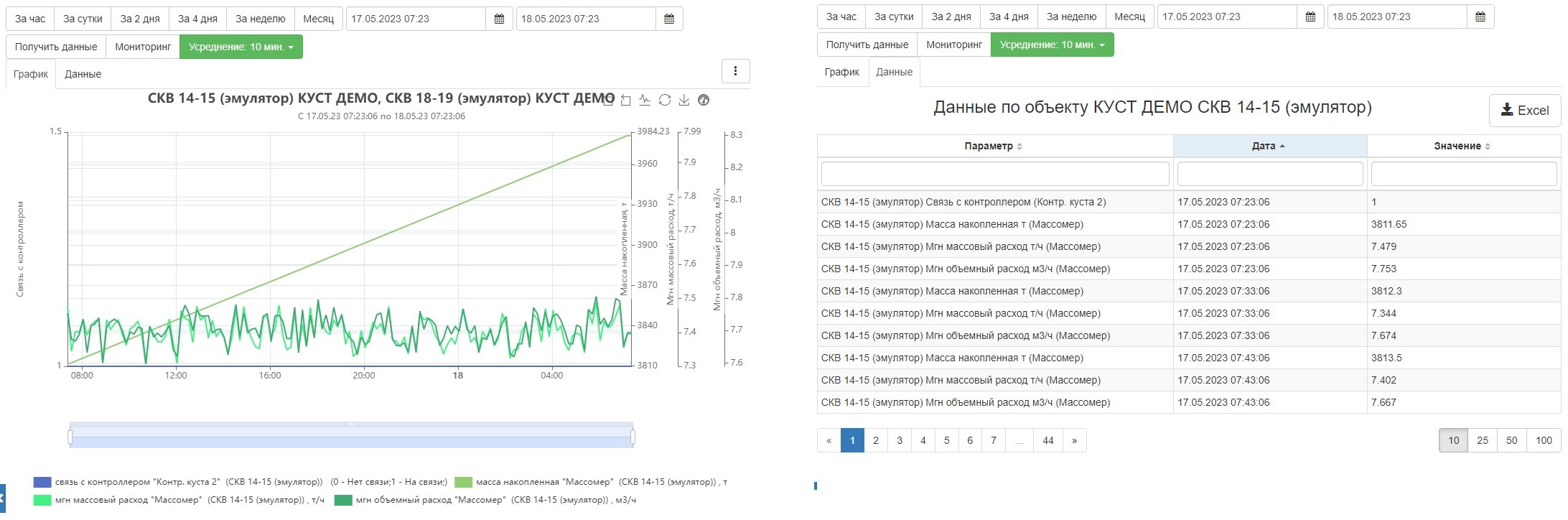
Рисунок 7. Режимы отображения показателей мониторинга в Портале АСДКУ
- Кнопка позволяет выполнить действия с графиками трендов:
- В режиме отображения графика доступны настройки графика:
- Общая ось Y – объединение осей ординат всех показателей.
- Масштабирование – включение автоматического режима масштабирования графика.
- Хроника – отображение исторических данных. - В режиме отображения таблицы доступен экспорт показаний параметров мониторинга в Excel.
- Кнопка Все позволяет просмотреть список устройств мониторинга на объекте. Чтобы оставить показания только от конкретного устройства, выберите его из списка. Дополнительно доступен поиск по имени параметров мониторинга на устройстве. Начните вводить фрагмент названия требуемого параметра. По мере ввода в списке останутся только соответствующие значения.
- Кнопка Выбрано отображает список выбранных параметров для построения трендов.
- Кнопка Развернуть всё позволяет развернуть дерево параметров всех устройств мониторинга на объекте. Нажмите данную кнопку, чтобы развернуть или свернуть список параметров.
- Список параметров мониторинга, сгруппированных по устройствам, размещённым на объекте.
У графика есть заголовок, ось Х – время, ось Y – шкала значений выбранных параметров. Под графиком отображена цветовая легенда графика. Нажатием на название параметра в строчке описания можно скрыть или отобразить его график.
На графике трендов доступны следующие кнопки:
 - выделить область на графике.
- выделить область на графике. - отменить выбор области.
- отменить выбор области. - перейти к линейным значениям по интегральным параметрам.
- перейти к линейным значениям по интегральным параметрам. - сбросить переход к линейным значениям.
- сбросить переход к линейным значениям. - сохранить график.
- сохранить график. - отобразить уставки для параметра на графике.
- отобразить уставки для параметра на графике.